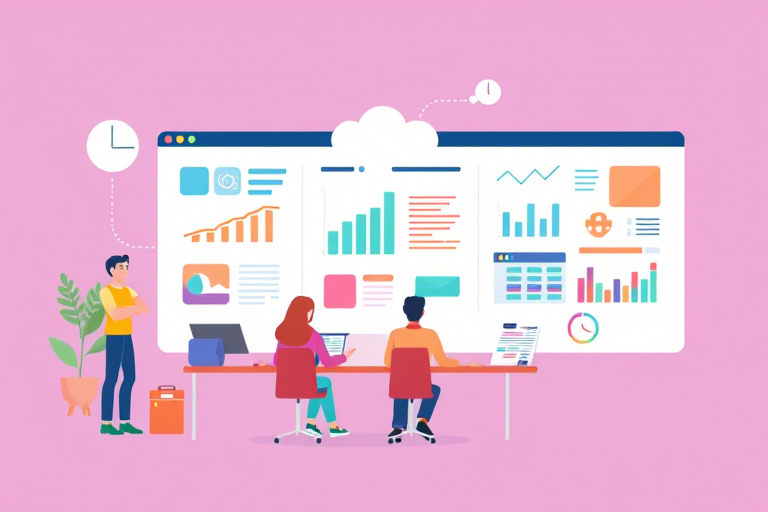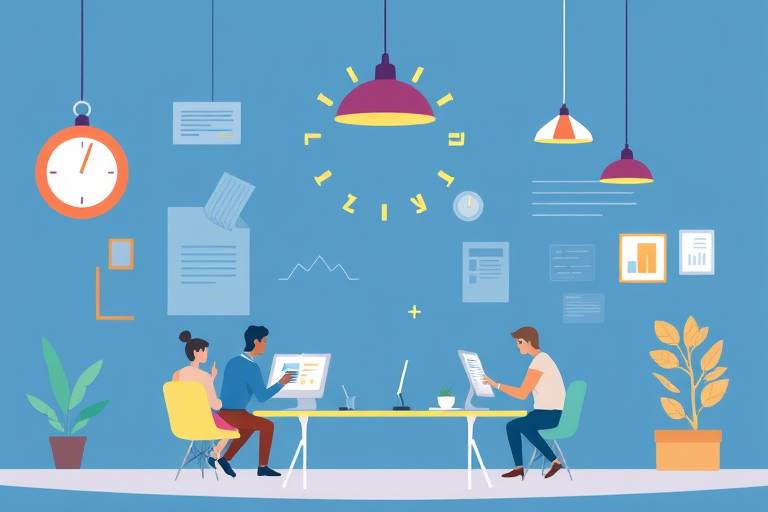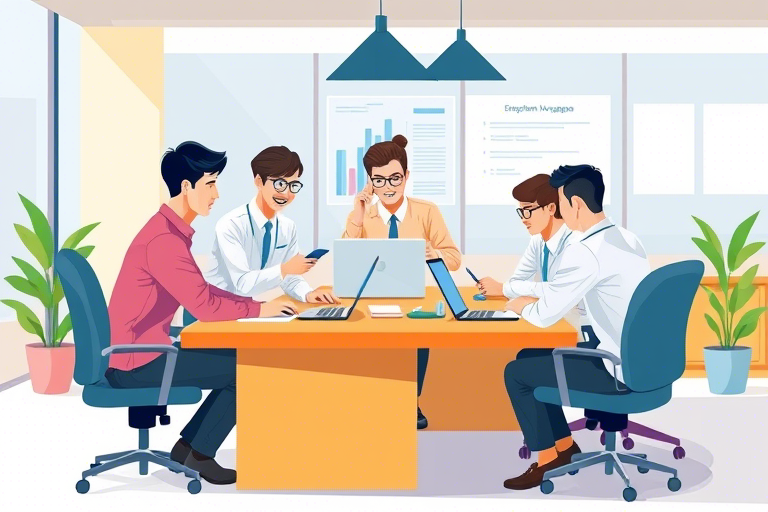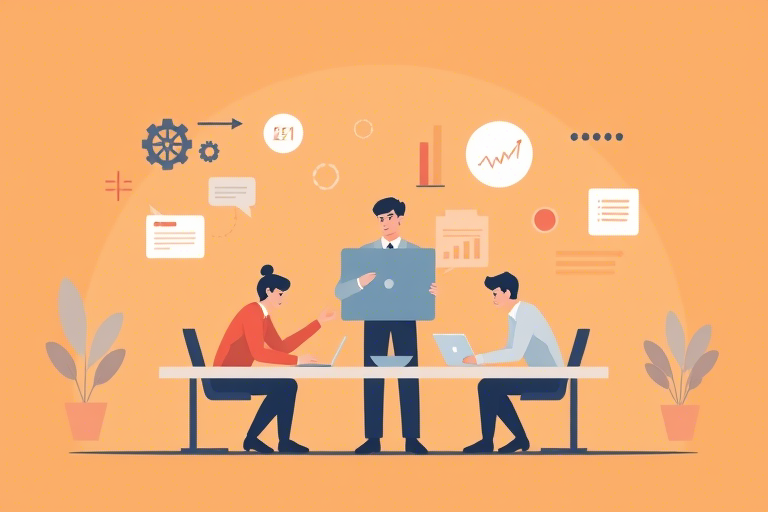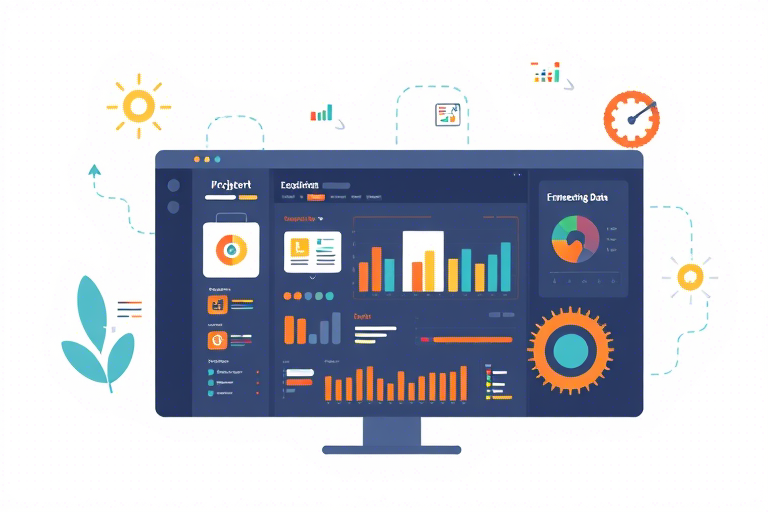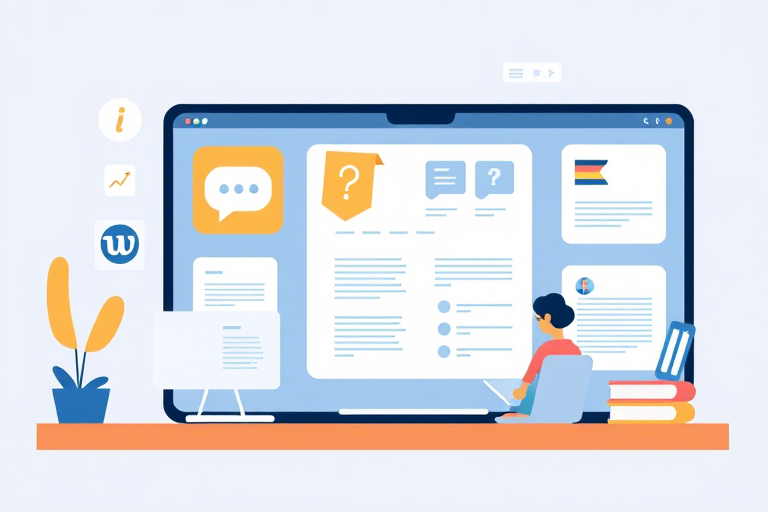如何利用Excel表格高效制作生产计划?
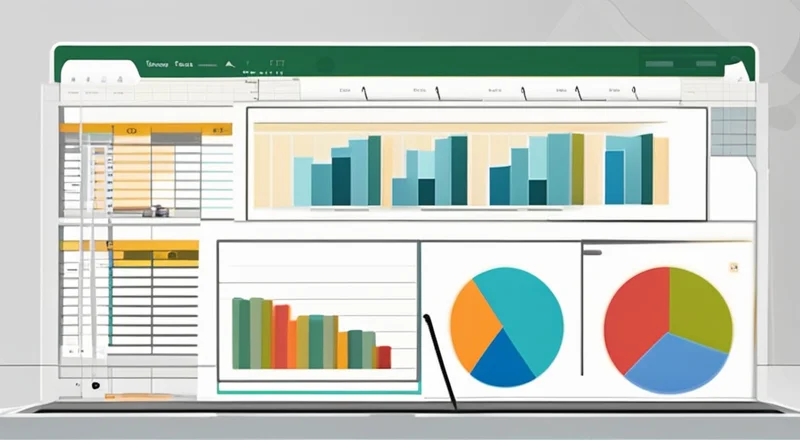
如何利用Excel表格高效制作生产计划?
生产计划对于任何企业来说都至关重要。通过有效的生产计划,企业可以优化资源分配、减少浪费,并确保产品按时交付给客户。Excel是一个强大且广泛使用的工具,可以帮助你创建和管理生产计划。本文将详细介绍如何使用Excel来制作高效的生产计划。
目录
为什么选择Excel进行生产计划
Excel是一款非常强大的电子表格软件,它具有直观易用的界面和强大的数据处理功能,使其成为制作生产计划的理想选择。以下是使用Excel进行生产计划的一些优点:
- 灵活性:你可以根据企业的具体需求调整模板和公式,从而轻松适应不断变化的情况。
- 可视化:Excel提供了多种图表和图形工具,可以帮助你更直观地理解数据。
- 共享与协作:团队成员可以共同编辑和审查同一份Excel文件,提高工作效率。
- 自动化:通过使用公式和宏,你可以实现许多任务的自动化,减少重复性工作。
基本步骤
使用Excel制作生产计划主要包括以下步骤:
- 确定需求:明确你需要哪些数据以及这些数据应如何呈现。
- 创建模板:设计一个符合需求的Excel模板。
- 录入数据:将相关数据输入到Excel表格中。
- 分析数据:使用公式和图表对数据进行分析。
- 生成报告:根据需要生成各种报告。
- 定期更新:保持生产计划的实时性和准确性。
关键元素
为了使生产计划更加全面和有效,你需要考虑以下几个关键元素:
1. 产品信息
产品信息是生产计划的基础。你需要记录每个产品的详细信息,包括名称、型号、规格、成本等。这将帮助你更好地规划生产和库存。
| 产品名称 | 型号 | 规格 | 成本(元) |
|----------|--------|-------|------------|
| 产品A | A1001 | 10x10 | 50 |
| 产品B | B2002 | 20x20 | 100 |
2. 生产能力
生产能力是指你的生产线每天能够生产的产品数量。你需要根据设备和人员的能力来估算生产能力。
| 生产线 | 每天产量 | 备注 |
|--------|----------|--------|
| 生产线1 | 500 | 工人多 |
| 生产线2 | 300 | 设备旧 |
3. 库存管理
库存管理是生产计划中的一个重要环节。你需要跟踪库存水平,以确保有足够的原材料来支持生产。同时,也需要避免过度库存导致的资金占用。
| 产品名称 | 当前库存 | 最低库存 | 补货点 |
|----------|----------|----------|--------|
| 产品A | 200 | 100 | 150 |
| 产品B | 100 | 50 | 75 |
4. 需求预测
需求预测是制定生产计划的关键步骤之一。你需要根据历史销售数据和其他市场因素来预测未来的需求。
| 时间 | 产品A 需求 | 产品B 需求 |
|----------|-------------|-------------|
| 本月 | 300 | 200 |
| 下月 | 350 | 250 |
| 下下月 | 400 | 300 |
5. 生产调度
生产调度是指确定各个产品的生产顺序和时间。你需要根据生产能力、需求预测和库存水平来安排生产。
| 生产日期 | 产品名称 | 预计产量 | 实际产量 |
|----------|----------|----------|----------|
| 2024/10/1 | 产品A | 500 | 480 |
| 2024/10/2 | 产品B | 300 | 320 |
高级功能
除了基本的数据记录和分析功能外,Excel还提供了一些高级功能,可以帮助你更高效地制作生产计划。
1. 公式与函数
Excel内置了丰富的公式和函数,可以用于数据计算和分析。例如,你可以使用SUM函数来计算总产量,使用VLOOKUP函数来查找产品信息,使用IF函数来进行条件判断。
=SUM(B2:B10)
=VLOOKUP(A2, 产品信息表!A2:C10, 2, FALSE)
=IF(C2>D2, "警告", "正常")
2. 数据验证
通过设置数据验证规则,你可以确保输入到Excel表格中的数据格式正确、范围合理。这对于避免错误输入非常重要。
Data Validation - 设置允许的输入范围或格式
3. 图表与图形
Excel提供了多种图表和图形工具,可以帮助你更直观地展示数据。例如,你可以使用柱状图来显示不同产品的产量对比,使用折线图来展示需求趋势。
插入图表 - 柱状图、折线图等
4. 条件格式化
条件格式化可以根据特定条件自动更改单元格的样式,例如背景颜色或字体颜色。这有助于突出显示重要数据,如超过预期的产量或低于安全库存的产品。
条件格式 - 根据条件自动更改单元格样式
5. 宏与自动化
通过录制宏,你可以将一系列操作自动化。这不仅可以节省时间,还可以减少人为错误。例如,你可以创建一个宏来自动填充每周生产计划。
录制宏 - 自动执行一系列操作
示例:生产计划模板
下面是一个简单的生产计划模板,展示了如何将上述关键元素整合在一起。
| 生产日期 | 产品名称 | 预计产量 | 实际产量 | 备注 |
|---|---|---|---|---|
| 2024/10/1 | 产品A | 500 | 480 | 工人多 |
| 2024/10/2 | 产品B | 300 | 320 | 设备新 |
| 2024/10/3 | 产品C | 200 | 200 | 无异常 |
维护与更新
生产计划并不是一成不变的,它需要根据实际情况不断调整和更新。以下是一些维护和更新生产计划的最佳实践:
- 定期检查:每周或每月检查一次生产计划,确保所有数据都是最新的。
- 及时更新:当有新的订单、变更或突发事件时,及时更新生产计划。
- 备份文件:定期备份Excel文件,以防数据丢失。
- 培训员工:确保所有负责管理生产计划的员工都熟悉Excel的基本操作和高级功能。
- 反馈机制:建立一个反馈机制,收集员工和客户的反馈意见,以便持续改进生产计划。
常见问题与解决方法
在使用Excel制作生产计划的过程中,你可能会遇到一些常见的问题。下面列出了一些典型的问题及其解决方法:
1. 如何处理数据不准确或过期?
如果发现数据不准确或过期,首先需要核实数据来源并及时更新。可以设置提醒或自动更新机制,确保数据始终保持最新。
2. 如何应对生产过程中出现的问题?
在生产过程中可能出现各种问题,如设备故障、材料短缺等。应事先准备应急预案,并在出现问题时迅速响应。
3. 如何与其他部门协调?
与其他部门的协调是确保生产计划顺利实施的关键。可以通过定期会议、电子邮件或共享文档等方式加强沟通。
4. 如何防止人为错误?
人为错误是生产计划中的一个常见问题。可以使用数据验证、条件格式化和自动化等工具来减少人为错误。
5. 如何优化生产计划的效率?
优化生产计划的效率可以通过多种方式实现,如采用更先进的算法、增加自动化程度、改善数据管理和提高团队协作水平。
结论
Excel是一个功能强大的工具,可以帮助企业高效地制作和管理生产计划。通过遵循本文介绍的基本步骤和高级功能,你可以充分利用Excel的优势,从而更好地优化资源分配、减少浪费,并确保按时完成生产任务。无论是初创公司还是大型企业,Excel都能为你的生产计划提供可靠的支持。